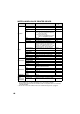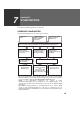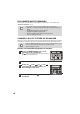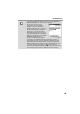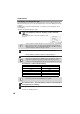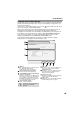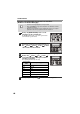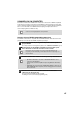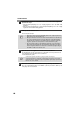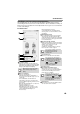Operation Manual
SCANFUNCTIES
64
Instellingen van Button Manager
Na installatie blijft de Button Manager normaal gesproken actief als achtergrondtaak in het
Windows
besturingssysteem. Volg de onderstaande stappen om de Button Manager-instellingen
te wijzigen.
Raadpleeg de Toetsenbeheer helpbestanden voor informatie over de instellingen van het
Toetsenbeheer.
"Overzicht van de Button Manager" (p.65)
1
Klik met de rechter muistoets op de icoon van de Button Manager
( ) op de taakbalk en selecteer "Instelling" in het scherm dat
verschijnt.
Het instellingenscherm van Button Manager wordt
geopend.
2
Klik op het tabblad van het scanmenu dat u wilt installeren.
3
Klik op het tabblad van het scanmenu dat u wilt installeren.
Button Manager scanmenu (fabrieksinstelling)
4
Stel "Kleurenmodus", "Randuitbreiding" en andere scaninstellingen in
in het gebied "Scan instelling".
5
Klik op de "OK" toets.
Hiermee is de instelling voltooid.
Als het pictogram van Button Manager niet wordt weergegeven op de taakbalk,
klikt u op de knop "Start", selecteert u "Alle programma's" ("Programma's in
Windows 2000), selecteert u "SHARP Button Manager Y" en klikt u vervolgens
op "Button Manager" om Button Manager te starten.
Wanneer het selectievakje "Toon TWAIN instelscherm tijdens het scannen" is
aangevinkt, verschijnt het scaninstelscherm tijdens de uitvoering van het
scannen, om u de mogelijkheid te bieden de scanvoorwaarden aan te passen.
Display/Button Manager menu Toepassing die wordt gestart
SC1: Sharpdesk
SC2: E-mail
SC3: FAX
SC4: OCR
SC5: Microsoft Word
SC6: Archivering
De start-toepassing moet geïnstalleerd zijn voor gebruik.
Opmerking
Opmerking
Opmerking